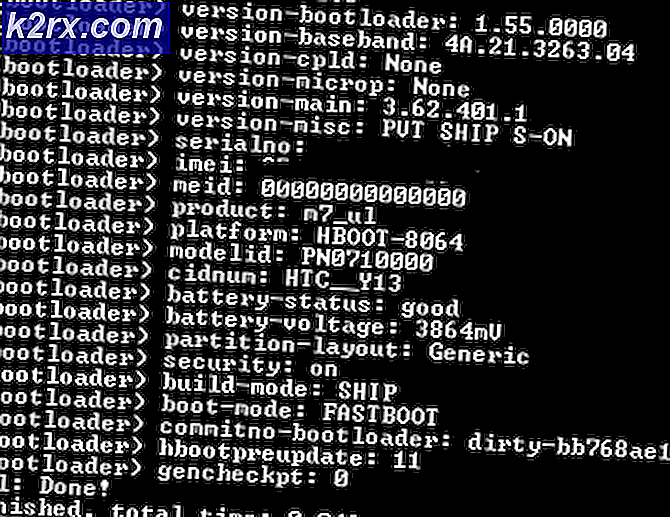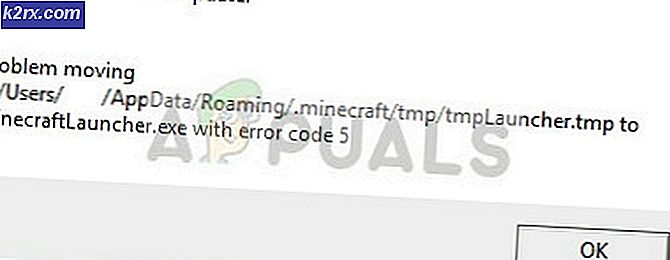Fix: Steam mengatakan 'Game Sedang Berjalan'
Steam adalah program yang cukup spesifik karena setiap game diinstal dan diunduh melalui Steam membutuhkan Steam untuk dibuka agar dapat berjalan. Ini jelas diimplementasikan untuk alasan keamanan dan karena Steam agak bertanggung jawab atas segala sesuatu yang terjadi di dalam game seperti bermain dengan teman-teman Steam Anda, obrolan suara, dan interaksi microtransactions.
Ada berbagai alasan mengapa Steam ingin mengendalikan semuanya. Salah satunya pasti untung karena Steam menyimpan persentase dari setiap penjualan yang terjadi seperti membeli game atau membeli sesuatu dalam game. Alasan lainnya adalah kesederhanaan karena lebih mudah bagi pengguna untuk menggunakan Steam Wallet mereka untuk semua pembelian daripada membuat akun untuk setiap game.
Salah satu masalah yang mungkin terjadi ketika Anda ingin menjalankan game melalui Steam adalah mendapatkan pesan kesalahan yang mengatakan Gagal memulai game (aplikasi sudah berjalan). Masalah ini terjadi ketika game Anda sebelumnya gagal dimatikan dengan benar atau ketika Anda lupa untuk keluar. Namun, masalah ini terkadang bisa lebih sulit diperbaiki, terutama jika Anda benar-benar menutup permainan dengan benar setelah menyelesaikan.
Pertama-tama, perhatikan dan periksa apakah game telah selesai ditutup. Jika Anda baru saja keluar dari sesi permainan sebelumnya dan Anda ingin terus bermain, permainan mungkin tidak ditutup dengan benar. Masalah ini paling sering terjadi jika game high-end telah dibuka pada komputer low to mid-end dan dibutuhkan banyak waktu agar game dapat ditutup dengan baik.
Hal pertama yang harus Anda lakukan adalah mencoba membuka Windows Task Manager dengan mengklik kombinasi CTRL + ALT + DEL atau CTRL + SHIFT + ESC. Ketika Task Manager terbuka, jelajahi proses yang sedang berjalan dan periksa apakah proses yang bernama mirip dengan gim yang Anda mainkan muncul. Jika ya, klik kanan pada proses dan pilih End Process. Ini harus segera memperbaikinya dan Anda seharusnya bisa menutup Steam atau menjalankan game lain.
TIP PRO: Jika masalahnya ada pada komputer Anda atau laptop / notebook, Anda harus mencoba menggunakan Perangkat Lunak Reimage Plus yang dapat memindai repositori dan mengganti file yang rusak dan hilang. Ini berfungsi dalam banyak kasus, di mana masalah ini berasal karena sistem yang rusak. Anda dapat mengunduh Reimage Plus dengan Mengklik di SiniTIP: Tidak semua proses game diberi nama persis seperti nama game resmi karena beberapa game Valve beroperasi di bawah proses yang disebut hl2.exe karena mereka berasal dari Half Life 2 dan mereka menggunakan mesin Source yang sama. Beberapa game ini termasuk Team Fortress 2, Portal 2, dan Counter Strike 1.6. Jika Anda tidak yakin bagaimana proses permainan Anda diberi nama. Coba buka direktorinya.
Meskipun Task Manager cukup dalam banyak kasus, beberapa pengguna telah melaporkan bahwa mereka perlu menggunakan perangkat lunak tambahan yang menampilkan lebih banyak proses yang disembunyikan oleh Task Manager. Program terbaik untuk digunakan adalah Process Explorer yang dapat ditemukan di situs web Microsoft sebagai unduhan gratis. Process Explorer harus menyediakan Anda dengan berbagai proses yang lebih tinggi dan menjalankan aplikasi jadi pastikan Anda memeriksa ulang proses dengan nama yang sama atau tidak dikenal.
Terakhir, jika Anda menggunakan beberapa fitur dalam game untuk membuka aplikasi pihak ketiga seperti browser untuk mengunjungi salah satu tautan, pastikan Anda menutup semuanya sebelum Anda melanjutkan untuk menutup Steam atau membuka game lain.
TIP PRO: Jika masalahnya ada pada komputer Anda atau laptop / notebook, Anda harus mencoba menggunakan Perangkat Lunak Reimage Plus yang dapat memindai repositori dan mengganti file yang rusak dan hilang. Ini berfungsi dalam banyak kasus, di mana masalah ini berasal karena sistem yang rusak. Anda dapat mengunduh Reimage Plus dengan Mengklik di Sini